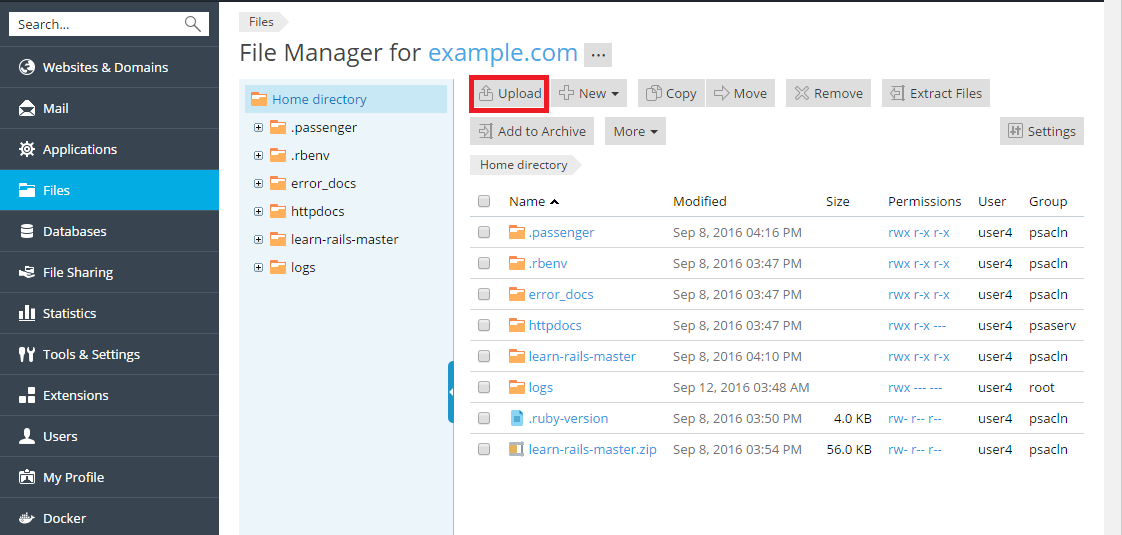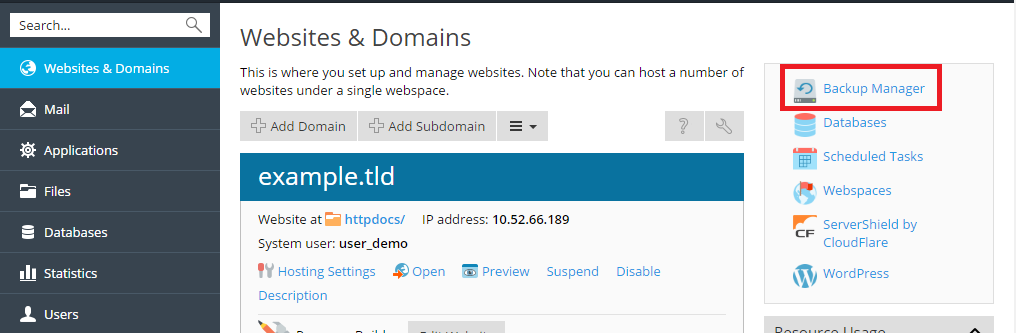Esercitazione su Plesk
Questa sezione illustra le fasi di esecuzione delle attività di hosting web essenziali, con l’aiuto di Plesk. Alla fine dell’esercitazione avrai creato un sito web funzionale, aggiunto un database e un account di posta e, inoltre, appreso a gestire i record DNS e a sottoporre a backup il tuo sito web.
Fase 1. Crea il tuo primo sito web
Per configurare il tuo primo sito web, effettua i seguenti passaggi:
- Registra un nome di dominio.
- Aggiungi un dominio in Plesk.
- Crea il tuo sito web.
Registrare un nome di dominio
Pensa al nome di dominio relativo all’indirizzo della tua attività. I tuoi clienti lo useranno per trovarti online, perciò accertati che il nome sia adatto. I migliori nomi di dominio sono brevi, semplici da digitare e facili da ricordare. Un esempio di un nome di dominio è esempio.com. La registrazione di un nome di dominio può essere eseguita attraverso diverse organizzazioni chiamate registrar di dominio. Il tuo provider di hosting potrà sicuramente aiutarti a registrare un nome di dominio. I servizi di hosting web spesso comprendono offerte di registrazione di nomi di dominio e viceversa.
Nota: se sei un cliente di hosting web, assicurati che al momento di registrare un nome di dominio tramite il provider di hosting, questo venga registrato a tuo nome. Altrimenti, potrebbero esserci dei problemi se decidi di cambiare il provider di hosting nel futuro.
Aggiungere un dominio in Plesk
Se sei un cliente di hosting web, probabilmente il tuo provider ha già aggiunto il tuo primo dominio per te. Se non lo ha ancora fatto, contatta il tuo provider. Se sei un amministratore web che utilizza la visualizzazione Power User, hai configurato il tuo primo abbonamento durante la configurazione iniziale di Plesk. Aggiungendo un dominio in Plesk puoi caricare contenuto, utilizzare Presence Builder o installare un sistema di gestione dei contenuti.
In futuro, sarai in grado di aggiungere altri domini, ma per le finalità di questa sezione, il tuo primo dominio sarà sufficiente.
Creare il tuo sito web
Esistono tre modi di creare il contenuto di un sito web. Ciascuno di essi presenta vantaggi e inconvenienti. Ecco un breve sommario dei tre modi:
- Impiegare un designer professionista e caricare del contenuto. Questa opzione garantisce di ottenere esattamente ciò di cui si ha bisogno. Tuttavia, rappresenta l’opzione più cara. Il web designer provvederà alla fornitura dei file necessari per caricarli sul tuo account di hosting. È possibile farlo mediante FTP o File Manager. Per i dettagli sulla procedura, fai clic qui.
- Utilizza Presence Builder. Lo strumento Presence Builder incluso in Plesk permette di creare siti web mediante un’interfaccia web. È possibile usare uno dei modelli forniti per creare un sito web dall’aspetto professionale in pochi minuti. Per i dettagli sulla procedura, fai clic qui.
- Usare un sistema di gestione dei contenuti. I sistemi di gestione dei contenuti (in breve, CMS) sono applicazioni di terze parti che consentono di creare e mantenere un sito web. Sono altamente versatili e comprendono un’infinità di componenti aggiuntivi. I sistemi di gestione dei contenuti, ovvero CMS, offrono un elevato livello di personalizzazione in confronto a Presence Builder, ma richiedono più conoscenze tecniche da parte dell’utente. Per informazioni sulla procedura di utilizzo di un CMS, fai clic qui.
Opzione A. Caricare contenuto
Se hai creato tu il codice del tuo sito web, o ti sei rivolto a un designer web, devi caricare il contenuto del sito web in Plesk prima che il sito web diventi disponibile su Internet. Plesk ti fornisce la possibilità di caricare contenuto tramite FTP o File Manager. Le istruzioni riportate di seguito descrivono la procedura con entrambe le opzioni: sei libero di scegliere quella che preferisci.
Per pubblicare un sito web mediante FTP:
- Scarica un programma client FTP. Puoi scegliere il client FTP che preferisci. Se non sai quale client FTP scegliere, puoi utilizzare FileZilla:
- Puoi scaricare FileZilla qui: https://filezilla-project.org/download.php?type=client
- Puoi trovare la documentazione di FileZilla qui: https://wiki.filezilla-project.org/Documentation
- Connettiti al tuo abbonamento sul server utilizzando il client FTP. Per connetterti, ti occorrono le seguenti informazioni:
- Indirizzo del server FTP. L’indirizzo FTP deve essere ftp://your-domain-name.com, dove your-domain-name.com rappresenta l’indirizzo Internet del tuo sito.
- Nome utente FTP. È identico al tuo nome utente di sistema. Tieni presente che il nome utente di sistema potrebbe essere diverso dal nome utente che usi per accedere a Plesk. Per sapere qual è il tuo nome utente di sistema, apri la scheda Siti Web e Domini e fai clic su Accesso a Hosting Web. Viene riportato alla voce Nome Utente. Se lo desideri, puoi modificare il tuo nome utente di sistema.
- Password FTP. È identica alla tua password utente di sistema. Se non sai qual è la tua password utente di sistema, apri la scheda Siti Web e Domini e fai clic su Accesso a Hosting Web. È possibile reimpostare la password sotto la voce Password.
- Attiva la modalità passiva se sei dietro un firewall. Consultare la documentazione del client FTP per sapere come entrare nella modalità passiva.
- Carica i file e le directory del tuo sito sulla directory
httpdocs. Se si utilizzano script CGI, è necessario salvarli nella directorycgi-bin.
Per pubblicare un sito web utilizzando File Manager:
-
Sul computer, aggiungi la cartella contenente i file del tuo sito web a un archivio .ZIP.
-
Nel Pannello di Controllo di Plesk, accedi a File, fai clic sulla cartella
httpdocsper aprirla, fai clic su Carica, seleziona il file di archivio e fai clic su Apri. -
Dopo aver caricato il file, fai clic sulla casella di controllo adiacente, quindi sul pulsante Altro e seleziona l’opzione Estrai file.
È possibile che il sito web che hai caricato richieda il supporto di un database. Per informazioni sulla procedura di creazione di un database, fai clic qui.
Opzione B. Creare un sito web in Presence Builder
Per creare un sito web utilizzando Presence Builder, accedi a Siti web e domini> Presence Builder e fai clic su Crea sito.
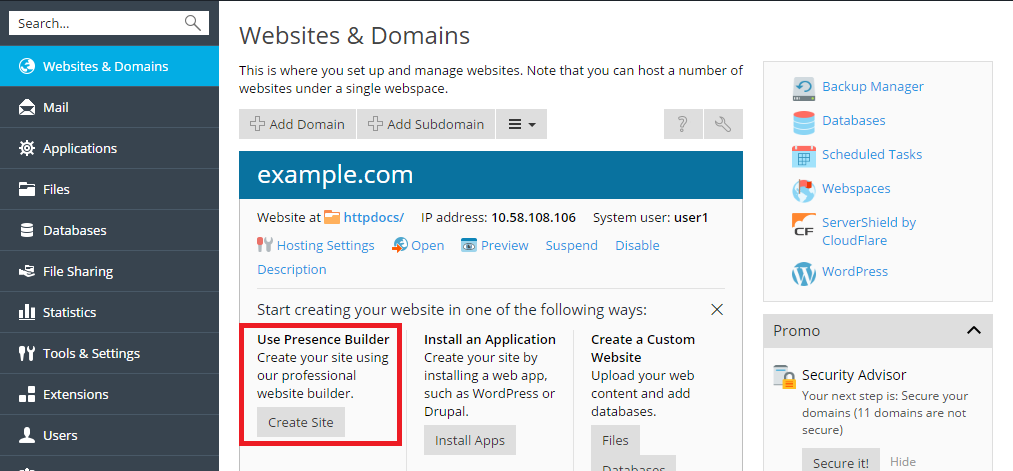
Per ulteriori informazioni sulla creazione e la modifica di siti web in Presence Builder, visitare http://docs.plesk.com/current/customer-guide/.
Se si crea un sito web in Presence Builder, significa che non occorre alcun database. Procedere al passaggio successivo per apprendere come creare un account di posta in Plesk.
Opzione C. Installare un sistema di gestione dei contenuti
Per creare un sito web utilizzando un sistema di gestione dei contenuti (o CMS), accedi ad Applicazioni> Installa.
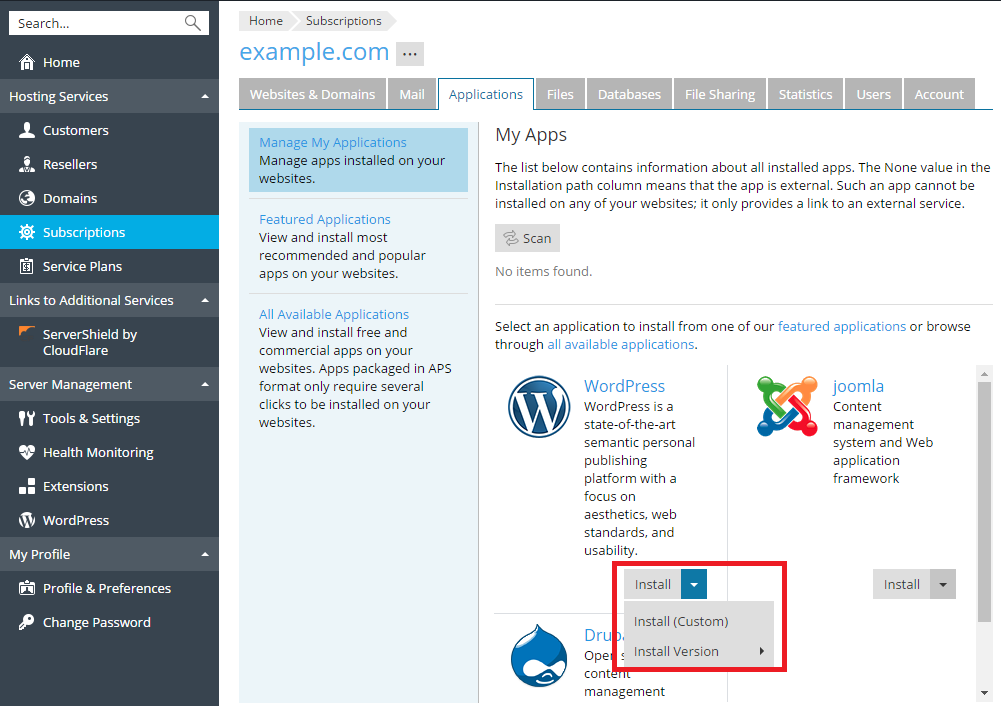
È importante notare che installando un CMS tramite la procedura di cui sopra si crea automaticamente un database per il sito web. Procedere al passaggio successivo per apprendere come creare un account di posta in Plesk.
Fase 2. Creare un database
I database sono strutture relazionali utilizzate per la memorizzazione dei dati. I database sono indispensabili nel moderno hosting web e la maggior parte dei CMS più diffusi, per funzionare, richiede un database. Plesk supporta i server di database MySQL, MSSQL e PostgreSQL e consente di aggiungere e rimuovere database, accedervi e gestirne gli utenti.
Se il sito web non richiede alcun database, procedere al passaggio successivo per apprendere come creare un account di posta in Plesk.
Per creare un database e un utente di database:
Accedi a Database > Aggiungi database.
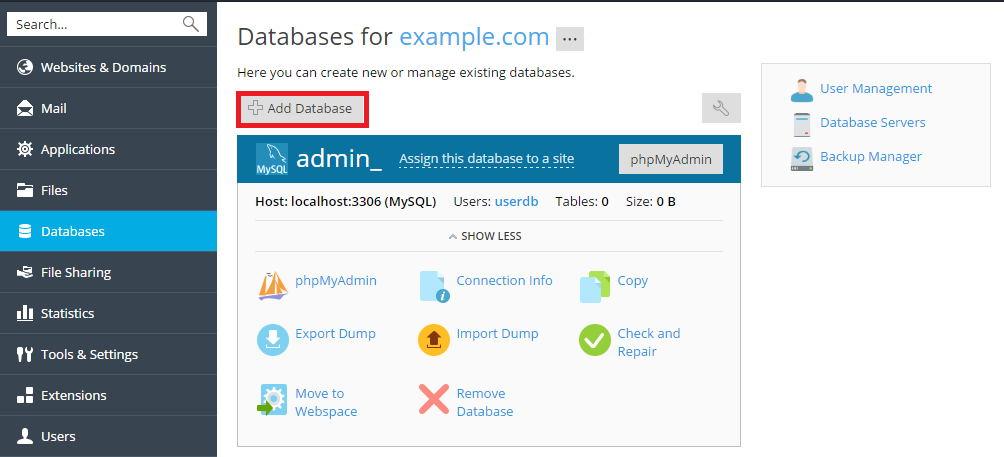
Fase 3. Creare un account di posta
Il servizio di posta consente agli utenti di Internet di inviarsi e-mail reciprocamente. Plesk può fungere da server di posta. Inoltre permette di creare account di posta e gestirli, oltre a eseguire numerose operazioni comuni associate alla posta, come ad esempio la modifica della password per un account di posta, l’abilitazione di risposte automatiche, e così via.
Se non occorre creare un account di posta, procedere al passaggio successivo per apprendere come aggiungere un record DNS personalizzato in Plesk.
Per creare un account e-mail, accedi a Posta > Crea indirizzo e-mail.
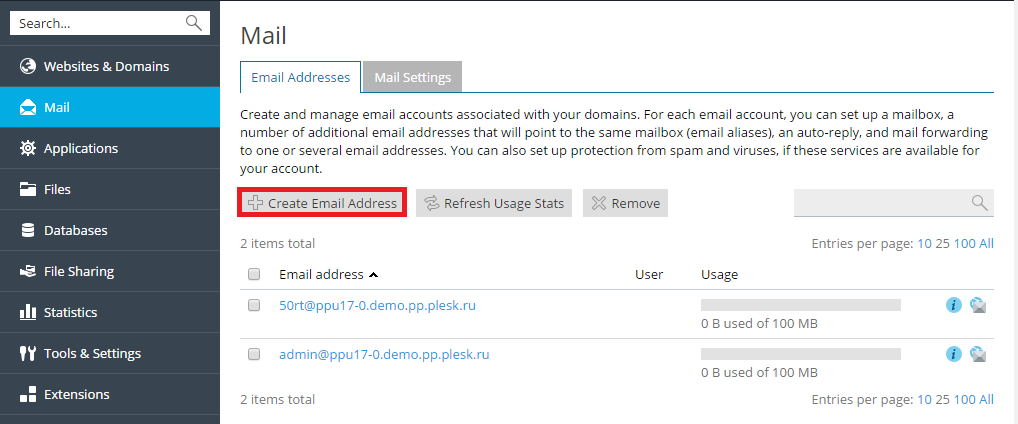
Fase 4. Aggiungere un record DNS personalizzato
I record DNS facilitano la traduzione dei nomi di dominio e aiutano i visitatori a raggiungere il tuo sito web online. Quando si crea un dominio in Plesk, tutti i record DNS necessari vengono aggiunti automaticamente. Tuttavia, Plesk consente anche di aggiungere record DNS personalizzati, come illustrato di seguito.
Se non occorre creare un record DNS personalizzato, procedere al passaggio successivo per apprendere come eseguire il backup del sito web.
Per aggiungere un record DNS personalizzato alla zona DNS del dominio, accedi a Siti web e domini> Impostazioni DNS> Aggiungi record.
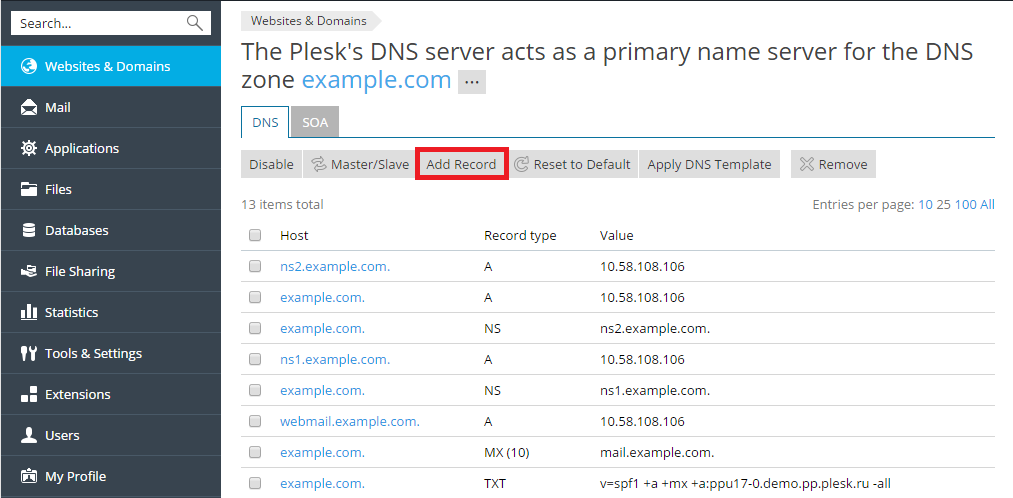
Fase 5. Eseguire il backup del sito web
È sempre opportuno conservare una copia di backup dei siti web, per utilizzarla in caso di danni o perdita della configurazione o del contenuto.
Se non occorre eseguire il backup del sito web, procedere al passaggio successivo per apprendere come modificare la password e disconnettersi da Plesk.
Per accedere alla funzione di backup, procedere come segue:
-
Se sei un cliente di hosting, accedi a Siti web e domini > Manager di backup > Backup.
-
Se sei un amministratore di server e utilizzi la visualizzazione Power User, accedi a Manager di backup > Backup.
Fase 6. Modificare la password e disconnettersi
Se sei un cliente di hosting web, è probabile che la password che utilizzi per connetterti a Plesk sia stata impostata per te dal tuo fornitore di hosting. Per modificarla, sovrapponi il puntatore del mouse al tuo nome utente, nell’area superiore della pagina, e fai clic su Modifica profilo.

Ora che abbiamo eseguito tutte le attività desiderate, è il momento di disconnettersi da Plesk. Sovrapponi il puntatore del mouse al tuo nome utente, nell’area superiore della pagina, e fai clic su Disconnetti.
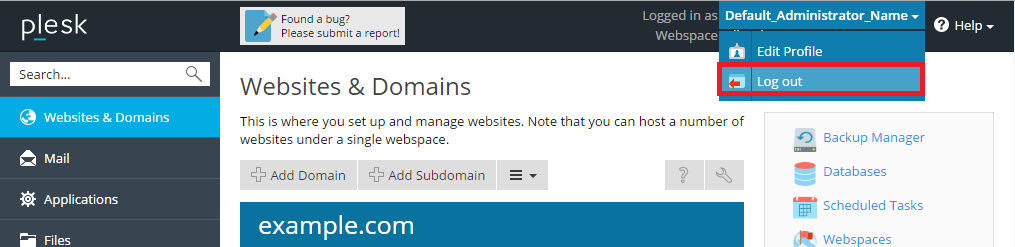
L’esercitazione si conclude qui. Speriamo sia stata utile e ti invitiamo a esplorare ulteriormente Plesk e apprendere tutte le altre procedure che ti consentiranno di gestire più agevolmente il tuo account di hosting web. Le seguenti risorse potrebbero essere utili:
- La sezione Illustrazione delle funzionalità di Plesk di questo manuale integra l’esercitazione ampliandone gli argomenti.
- Il Manuale del cliente di Plesk presenta informazioni complete su tutte le funzionalità di Plesk disponibili per i clienti di hosting web.
- Il Manuale dell’amministratore di Plesk offre informazioni complete su tutte le funzionalità di Plesk disponibili per l’amministratore del server.